修复:在Windows 11中解除固定的应用程序不断重新出现

如果解除固定的应用程序和程序在任务栏上不断出现,可以编辑布局XML文件并删除自定义行。

從 Google Docs 中刪除鏈接比聽起來容易。在這里和那裡點擊幾下,您將不再需要處理它們。
鏈接如何出現在您的文檔中?當您複製文本並粘貼它而不刪除格式時,這些鏈接將出現。這是擺脫它們的方法。
每當您需要復制帶有鏈接的文本時,請像往常一樣複製文本。在粘貼文本時,右鍵單擊您想要文本的位置,然後移動光標以單擊“不帶格式粘貼”選項。
如果您願意,還可以使用鍵盤快捷鍵 Ctrl + Shift + V 來加快速度。
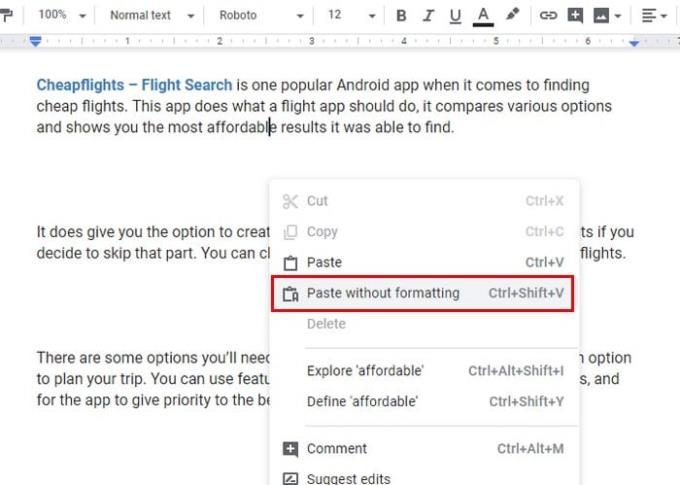
如果單擊“粘貼”選項,文本將與作者添加的所有代碼(包括鏈接)一起粘貼。任何以粗體或斜體顯示的文本都將按原樣顯示。
前面提到的提示將從您複製的文本中刪除所有鏈接。但是,如果您只想刪除特定鏈接,則只需單擊該特定鏈接並選擇斷開的鏈接選項。
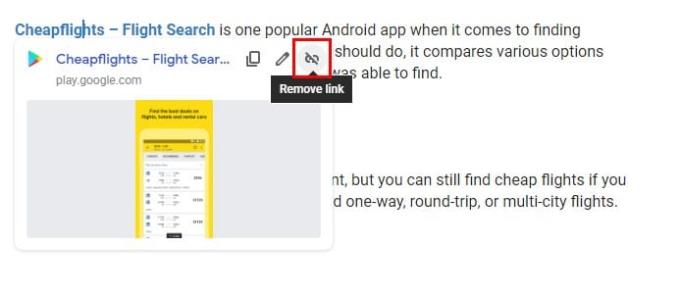
如果您出錯並刪除了錯誤的鏈接,請單擊左上角的後退箭頭,該鏈接將重新出現。
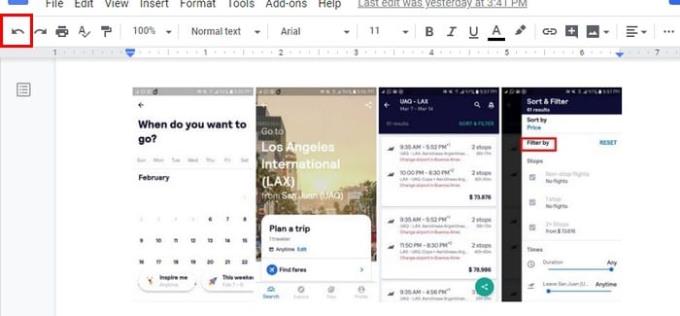
每當您鍵入電子郵件和 URL 時,都會自動創建鏈接。要阻止這種情況發生,您需要關閉自動鏈接檢測選項。
要關閉此選項,請單擊“工具”選項,當新窗口出現時,取消選中“自動檢測鏈接”選項。
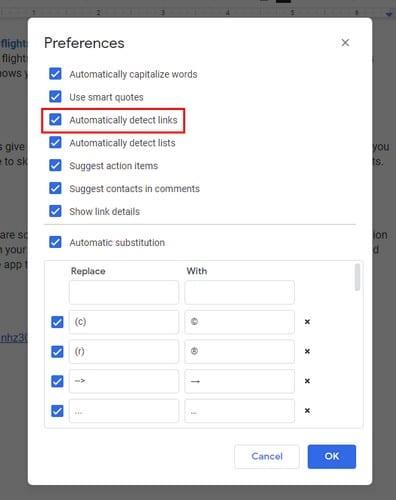
如果您的文件需要一些鏈接,您可能需要更改鏈接所在的詞。要更改鏈接的位置,您需要:
通過單擊鏈接並選擇複製鏈接選項來複製鏈接。
再次單擊該鏈接,但這次單擊“刪除鏈接”選項。
突出顯示您將放置鏈接的單詞並右鍵單擊它。
選擇鏈接選項。
粘貼鏈接並單擊藍色的應用按鈕。
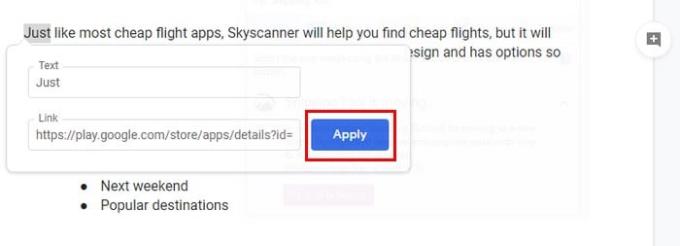
鏈接通常很有用,但有時您可以不用它們。您的 Google 文檔文件中通常有很多鏈接嗎?在下面的評論中與我分享您的想法。
如果解除固定的应用程序和程序在任务栏上不断出现,可以编辑布局XML文件并删除自定义行。
通过遵循这些针对Windows和Android设备的快速简便步骤,从Firefox自动填充中删除保存的信息。
在本教程中,我们向您展示了如何在 Apple iPod Shuffle 上执行软重置或硬重置。
Google Play 上有很多优秀的应用,您无法抗拒地订阅它们。随着时间的推移,这个列表会增长,您需要管理您的 Google Play 订阅。
在口袋或钱包中翻找正确的支付卡是一件非常麻烦的事情。在过去的几年中,各家公司正在开发和推出无接触支付解决方案。
删除 Android 下载历史记录可以帮助释放存储空间等。这是您需要遵循的步骤。
本指南将向您展示如何使用 PC、Android 或 iOS 设备从 Facebook 删除照片和视频。
我们花了一点时间与Galaxy Tab S9 Ultra一起使用,它是与Windows PC或Galaxy S23配对的完美平板电脑。同时,尽管这些平板电脑具有如此多的功能,但Android和Samsung One UI并不完美。无论您是否安装了更新导致Tab S9出现问题,还是有一些混乱的应用影响了电池寿命,我们将带您逐步完成重置Galaxy Tab S9的过程。
在Android 11中静音群组文本消息,以便控制消息应用程序、WhatsApp和Telegram的通知。
通过以下简单快速的步骤,在Firefox上清除地址栏URL历史记录并保持会话私密。







